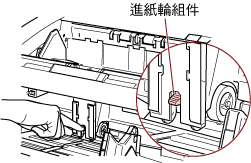以「單張送紙」模式掃描
-
拉起進紙輪組件。
以手指向上扳動中間凸出部分。
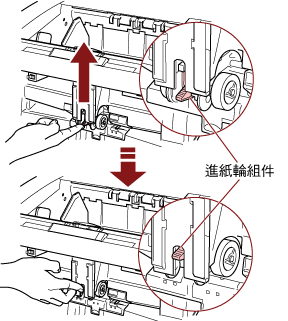
進紙輪組件會卡住定位。
送紙槽上移到送紙位置。
注意事項確認送紙槽上無遺留文件。
送紙槽上移時請小心,以免夾傷手指或任何物品。
-
以正面 (掃描面) 朝上的方式在送紙槽上裝載文件。
請勿將文件完全放入。
-
使用影像掃描應用程式掃描文件。
關於詳細資訊,請參閱影像掃描應用程式的使用手冊或說明。
-
插入文件,直到頂端碰觸到內部滾輪。
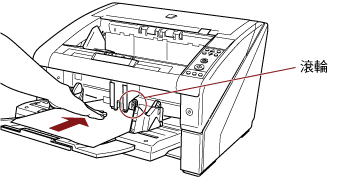
文件進紙、掃描,然後吐出至蓄紙槽。
掃描後,掃描器會在 Software Operation Panel 中指定的時間內等待您送入下一張文件。
注意事項一旦確定滾輪正在送入文件,即可放開文件。
-
重複步驟 4 直到所有文件掃描完成。
提示
按下操作面板上的 [Counter Reset] 按鈕可立即停止掃描。
在 Software Operation Panel 中指定的時間後,若送紙槽上沒有裝載文件,會停止掃描。
即使送紙槽上無遺留文件,掃描器仍會等待一段手動送紙逾時時間。
可以在操作面板或 Software Operation Panel 上為手動送紙設定逾時時間。
若要解除「手動送紙」模式,請將進紙輪組件放下到原來的位置。
將手指放在中央凸出部分向下壓。